Word中如何使用制表符制作目录?Word制表符做目录教程
更新日期:2023-09-24 04:47:56
来源:系统之家
手机扫码继续观看

有时候Word中的内容过多,为了方便查看内容信息,我们会根据章节来制作相应的目录。那么Word中如何使用制表符制作目录?其实方法很简单,下面我们来看看这篇Word制表符做目录教程吧。
具体操作如下:
1、打开Word,建立空白文档。

2、在文档中录入正文。

3、在目录位置输入目录的标题和页码。
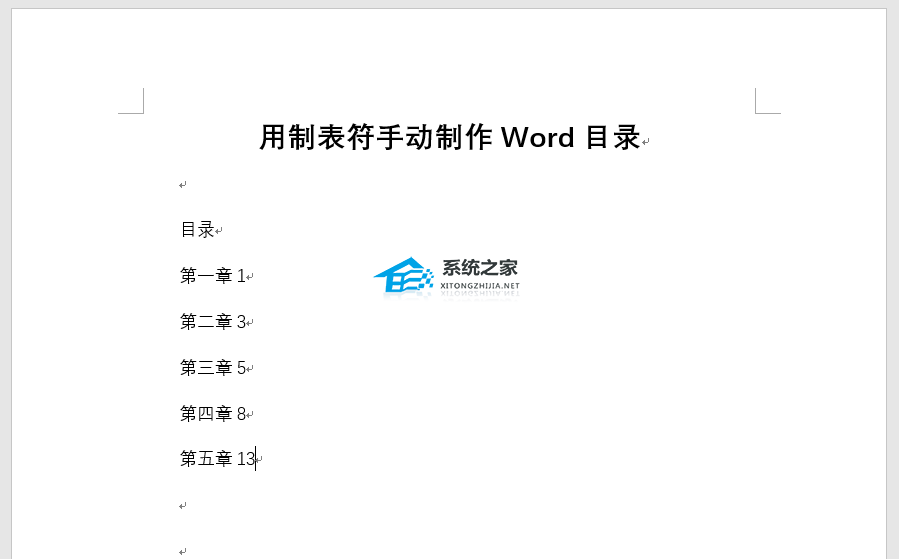
4、选中目录文字,点击【段落】—【制表位】。
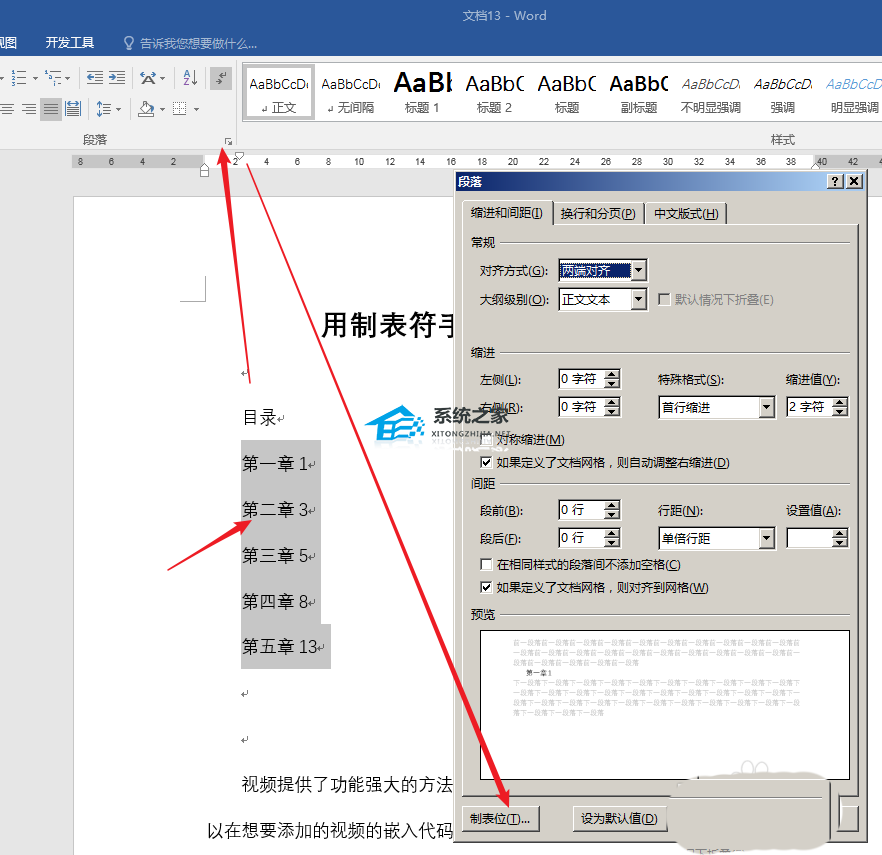
5、在打开的设置窗口中,在【制表位位置】框输入数值,这个数值即制表位距离页面左侧的距离,用字符计数。然后点击【设置】,再选择一种【前导符】。

6、点击【确定】后,回到目录,在目录标题文字和页码之间按一下Tab键,就插入了带前导符的制表符。

7、再为所有目录文字使用相同操作,这样,一个手动制作的目录就得到了。
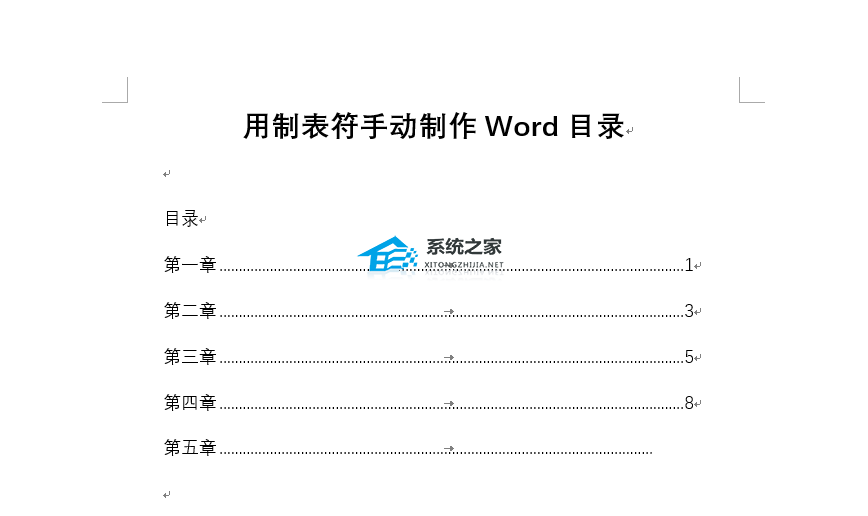
以上就是Word制表符做目录教程,希望大家喜欢,请继续关注系统之家。
该文章是否有帮助到您?
常见问题
- monterey12.1正式版无法检测更新详情0次
- zui13更新计划详细介绍0次
- 优麒麟u盘安装详细教程0次
- 优麒麟和银河麒麟区别详细介绍0次
- monterey屏幕镜像使用教程0次
- monterey关闭sip教程0次
- 优麒麟操作系统详细评测0次
- monterey支持多设备互动吗详情0次
- 优麒麟中文设置教程0次
- monterey和bigsur区别详细介绍0次
系统下载排行
周
月
其他人正在下载
更多
安卓下载
更多
手机上观看
![]() 扫码手机上观看
扫码手机上观看
下一个:
U盘重装视频












